Колико података користи Нетфлик?
Стреаминг услуге попут Нетфлик олакшајте претерано гледање филмова и ТВ емисија, али ако ваша интернет услуга има ограничење података, исто тако је лако искористити након дугог викенда. Странгер Тхингс. Али можете пратити податке које користите, па чак и ограничити их. Ево шта треба да знате о коришћењу података Нетфлик-а.
Колико података користи Нетфлик?
Количина података коју Нетфлик користи зависи од квалитета слике коју користите. Ево вредности на поставци највишег квалитета.
- Токови стандардне дефиниције: Користи око 1 ГБ на сат.
- Стримови високе дефиниције: Користи око 3 ГБ на сат.
- Стримови ултра високе дефиниције: Инцлудес 4К видео; користи око 7 ГБ на сат.
Како контролисати колико података Нетфлик користи на вебу
Ако сте забринути да ће Нетфлик појести ваше податке, можете да контролишете квалитет видео записа које стримујете. Ево како то да урадите на веб верзији.
Ако имате више профила на налогу, морате да прилагодите подешавања квалитета за сваки од њих посебно.
Пријавите се на свој Нетфлик налог и изаберите свој профил.
-
Кликните на своју профилна слика у горњем десном углу, а затим изаберите Рачун.

-
Под Профил и родитељска подешавања наслов, изаберите стрелац поред профила који желите да прилагодите.
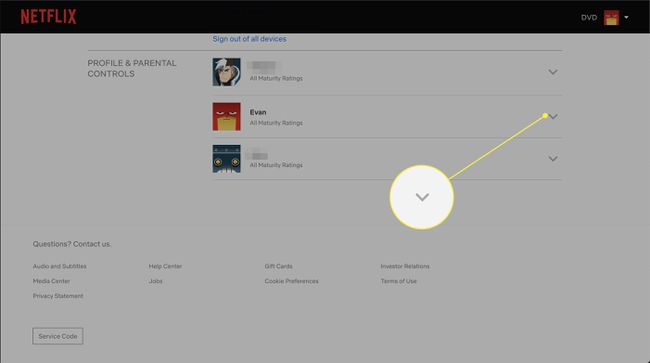
-
Кликните Промена поред Подешавања репродукције.
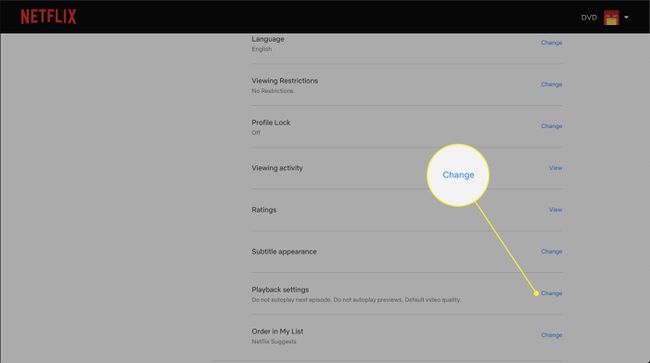
-
Изаберите опцију коју желите под Употреба података по екрану:
- Ауто: Користи најбољи квалитет на основу ваше брзине интернета.
- Ниско: Ограничава употребу података на 0,3 ГБ на сат.
- Средње: Користи до 0,7 ГБ на сат.
- Високо: Користи 3 ГБ за ХД и 7 ГБ за УХД.

Користите ниске или средње поставке да бисте сачували податке. Висока опција користи максималну количину, а аутоматско подешавање вам не даје контролу над тим колико података користите.
-
Кликните сачувати да сачувате своје промене.
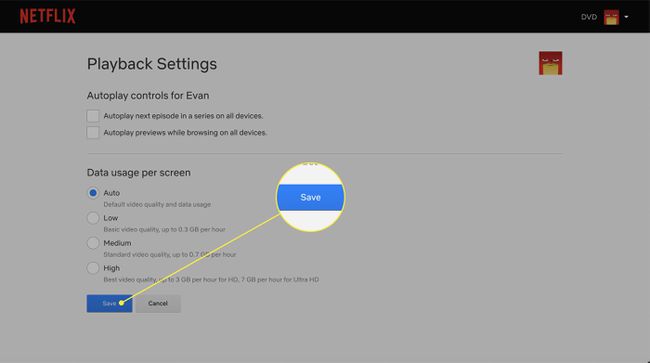
Може проћи до осам сати да промене које унесете ступе на снагу на свим вашим уређајима.
Како контролисати колико података Нетфлик користи на мобилном уређају
Ваша веб подешавања утичу на све ваше уређаје. Али ако преузимајте видео записе из апликације Нетфлик, можете да сачувате неке податке помоћу неких подешавања у мобилној апликацији. Једно подешавање смањује величину датотека које чувате да бисте смањили потрошњу података и убрзали преузимање. Ево шта треба да урадите.
Отворите апликацију Нетфлик и пријавите се, ако је потребно.
-
Славина Више на дну екрана.
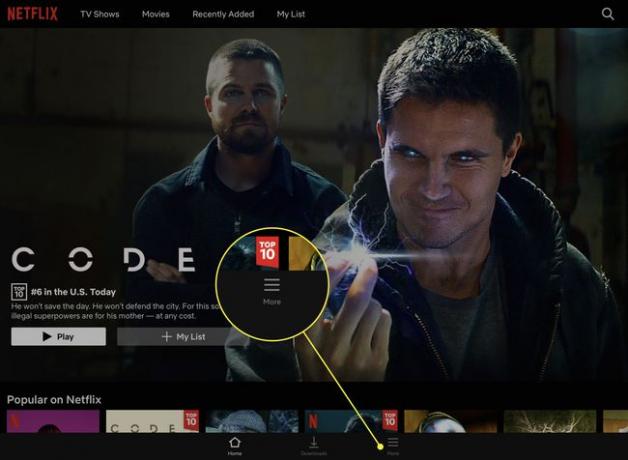
-
Славина Подешавања апликације.
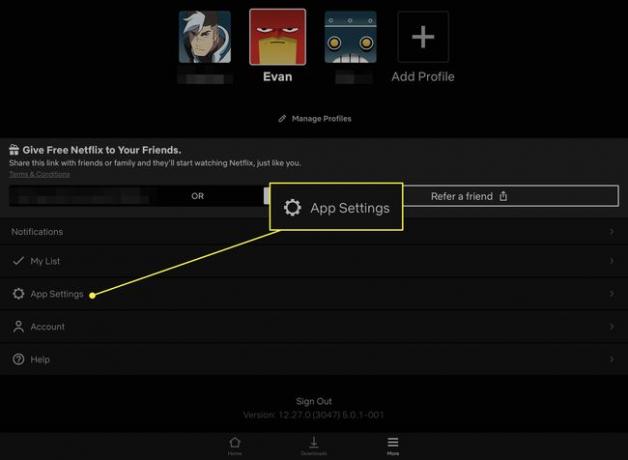
-
Славина Видео квалитет.
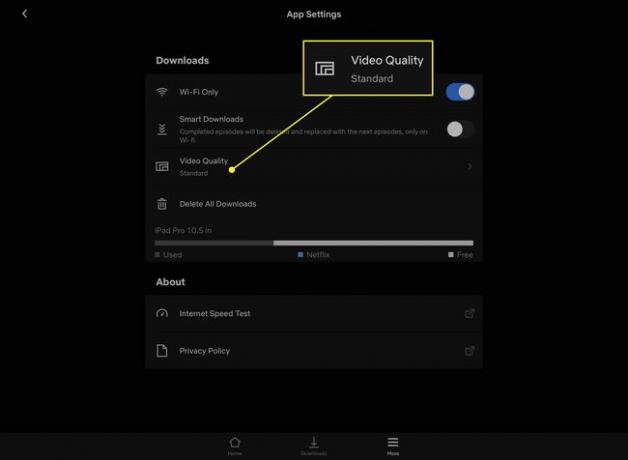
-
На следећем екрану имате две опције, али оне нису баш специфичне. Славина Стандард да бисте користили мање података када преузимате филм или ТВ емисију.

